【無料】パソコンでのアニメーションの作り方 ご解説
アニメーションの人気が上がるにつれて趣味で簡単にアニメーションを作成したいと思っている人が増加しています。現代は動画配信サイトが多数あるので、動画を見ながらアニメーションを作成するのも簡単です。しかし、具体的にどうするんでしょうか。では、この文章により、パソコンでのアニメーションの作り方をご紹介いたします。作成する気があれば、試してみましょう。

アニメーション 作り方
アニメーション用の編集ソフト - Aiseesoft スライドショー 作成
Aiseesoft スライドショー 作成は強大なムービー作成ソフトとして、JPG、PNG、GIF形式などの写真を読み込むことができるだけでなく、ビデオカメラで保存したライブストーリやダウンロードした動画などをアニメーションに作成できます。さらに、ビデオクリップをスライドショーに表示して、アニメーションプレゼンテーションを行います。最後に、重要なのは、スライド映画の背景音として独自のナレーションやダウンロードした音楽ファイルを追加することもできます。
ステップ 1動画をロード
上記のボタンをクリックしてソフトをダウンロード・インストールし、そして、起動します。インターフェース画面にある「画像とビデオを追加」をクリックして写真とビデオファイルをプログラムにインポートします。
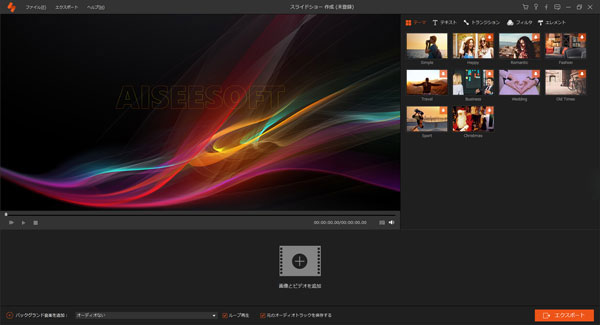
動画をロード
ステップ 2編集をカスタマイズ
「編集」ボタンをクリックして写真などを回転、フリップしたり、コントラストや飽和度や明るさや色合いなどを設定したりすることができます。また、お必要に応じてバックグランドミュージックを削除、追加できます。ファイルを編集した後、既存の「テーマ」を選択するか、または素材をカスタマイズして自分のテーマを作成できます。
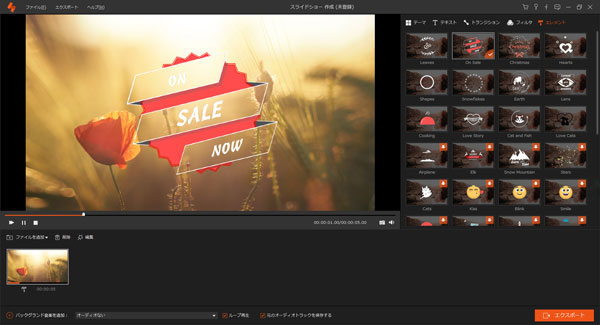
編集をカスタマイズ
ステップ 3動画を保存
プレビューして問題ないなら、「エクスポート」をクリックして出力フォーマットと保存先を選択します。また、デバイスを選択するオプションを提供するため、ムービーをお使いのデバイスの対応できる形式として直接保存できます。更に、設定アイコンをクリックして、エンコーダ、品質、解像度、フレームレートなどの項目をカスタマイズできます。
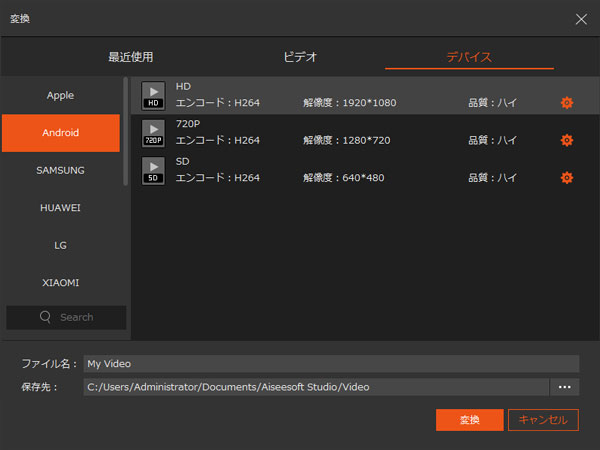
動画を保存
以上ではAiseesoft スライドショー 作成のご紹介です。もし、これだけを満足できず、これ以上を望んでいるなら、Aiseesoft 動画変換 究極を試してみてもよいです。簡単に動画ファイルを変換する他、カット、回転、クロップ、フィルター、エフェクト、ウォーターマーク、字幕などの基本編集機能が付属しており、さらに㎹を作成したり、日常生活を撮った写真でコラージュを作ったりするなどもできます。
他の初心者向けのアニメーション制作ソフト・ツール 5選
AnimeEffects
AnimeEffectsはポリゴンメッシュの変形をベースとする2Dキーフレームアニメーション製作ツールです。心変わりがあればいつでもやり直せるようなツールを理想として開発しています。移動、回転、拡大縮小などの基本的な変形はもちろん、ボーン変形、自由変形、不透明度や画像の切り替えなど様々な要素をアニメーションさせることが可能です。レイヤーのクリッピング設定や、大部分のブレンディング設定にも対応しています。ペンタブレット操作やキャンバスの回転に対応しているので、絵を描くように直感的な変形を行う事も可能です。

AnimeEffects
9VAe
9VAeはイラストにアニメーションを自動的に付けられる手書きアニメーションソフトです。普通は描いた静止画を動かすために、何枚のイラストを書かなければおけません。しかし、9VAeは絵を自動的に変形、移動して、静止画を補完できます。また、フリーソフトのため、絵を書くのが苦手だけど自分でアニメーションを作ってみたいという方でも、気軽にアニメーション制作に挑戦できます。

9VAe
VYOND
VYONDはハイクオリティなアニメーション動画を簡単に作成できるアニメーション制作ツールです。「キャラクター」、「オブジェクト」、「サウンド」等の素材や数百種類のテンプレートなどが用意されており、それらを自由に組み合わせることで、ハイクオリティなアニメーション動画を簡単に作成できる点がVYONDの最大の特徴です。初心者でも短時間で魅力的なプレゼンテーションアニメを生み出すことができます。
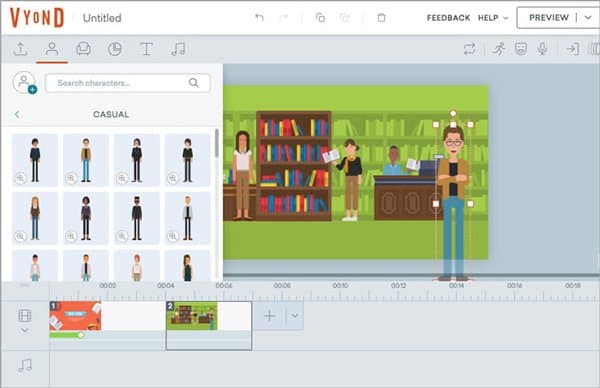
VYOND
Filmora
Filmoraは編集時のわかりやすさを追求している、シンプルな操作が売りとなっているソフトです。「簡易編集モード」があり、編集画面にはアイコンが表示されるので、どこに何があって、その機能が何をできるのかが一目瞭然で、初心者でも安心して使うことができます。Filmoraならハイセンスな動画も作れます。おしゃれな特殊効果が多数備わっているので、かっこいいアニメーションやカラフルなアニメーションなどを自在に作れます。
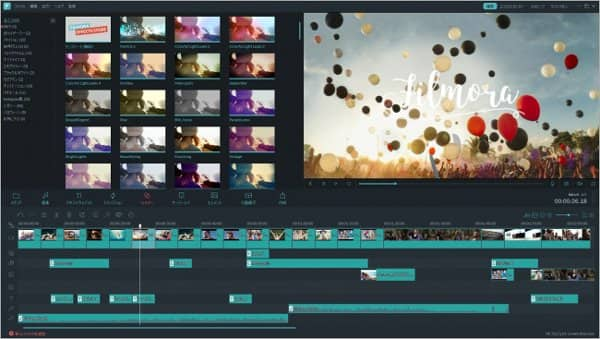
Filmora
VideoPad
VideoPad動画編集ソフトは誰でも簡単に本格的なビデオ編集ができるシンプル設計かつ高性能な動画編集ソフトです。 動画や音声などのファイルをドラッグアンドドロップで素早く読み込めるほか、VideoPadに動画や音声を直接録画・録音することも可能です。切り取りや結合などの編集ツールのほか、様々なエフェクトや切り替え効果を搭載し、より簡単に楽しくストレスフリーな映像編集ができます。完成した動画作品はそのままSNSにアップしたり、DVDに焼いたり、動画ファイルとして保存したり、自由に選ぶことができます。
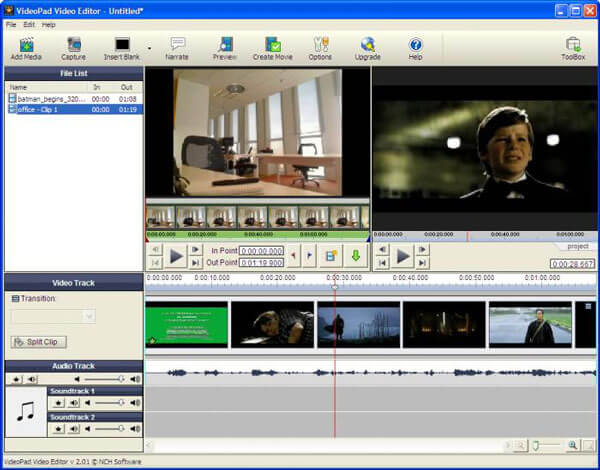
VideoPad
結論
今回はアニメーションの作り方を踏まえて、おすすめのアニメーションソフトをいくつご紹介いたしました。アニメーションソフトと言っても、ソフトによって特徴が全く異なります。故に、アニメーションソフトを選ぶときは自分に合ったものを選ぶことをおすすめします。アニメーション制作をこれからはじめてみたいという方であれば、Aiseesoft スライドショー 作成をお薦めします。多様なテンプレートを組合わせて短時間で素晴らしいアニメーションを生み出すことができます。